PPT图片中的字体颜色怎么改?PPT修改图片中的字体颜色的方法
更新日期:2023-09-24 08:50:24
来源:系统之家
手机扫码继续观看

PPT图片中的字体颜色怎么改?近期有用户觉得PPT内的图片字体颜色自己不是很喜欢,因此想要将其修改,那么应该如何操作呢?本期教程小编将为大家带来PPT修改图片中的字体颜色的方法,我们一起来看看吧。

1、在PPT2010中打开带有文字的图片。

2、选中图片,单击图片工具中的“格式”选项卡。

3、在“调整”组中单击“颜色”按钮。
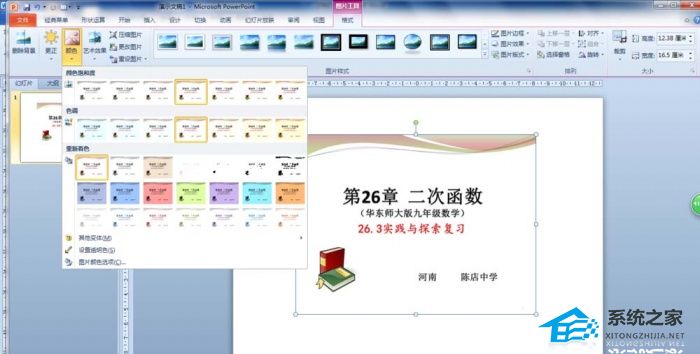
4、在展开的下拉列表中找到“重新着色”,选择“强调文字颜色×、浅色”某个样式,这时文字颜色就是彩色的了。
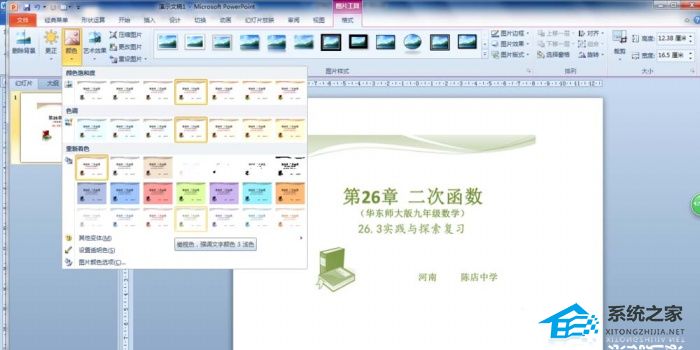
5、为了提高文字的清晰度,在“调整”选项组中单击“更正”按钮。
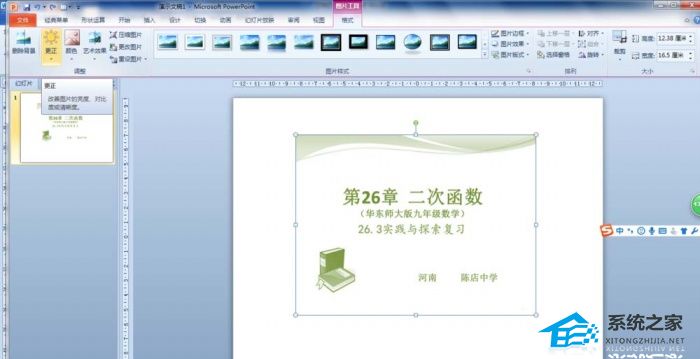
6、在“锐化和柔化”选项中选择“锐化50%”即可。

该文章是否有帮助到您?
常见问题
- monterey12.1正式版无法检测更新详情0次
- zui13更新计划详细介绍0次
- 优麒麟u盘安装详细教程0次
- 优麒麟和银河麒麟区别详细介绍0次
- monterey屏幕镜像使用教程0次
- monterey关闭sip教程0次
- 优麒麟操作系统详细评测0次
- monterey支持多设备互动吗详情0次
- 优麒麟中文设置教程0次
- monterey和bigsur区别详细介绍0次
系统下载排行
周
月
其他人正在下载
更多
安卓下载
更多
手机上观看
![]() 扫码手机上观看
扫码手机上观看
下一个:
U盘重装视频












